Как добавить новую запись в разделе [Лендинги и web-формы]
Для каждой посадочной страницы необходимо создать соответствующую запись в разделе Лендинги и web-формы. Для этого:
1.Перейдите в раздел [Лендинги и web-формы], нажмите кнопку [Добавить] и выберите форму объекта, который хотите регистрировать в системе, например, форму регистрации лида (Рис. 1).
Рис. 1 — Создание нового лендинга
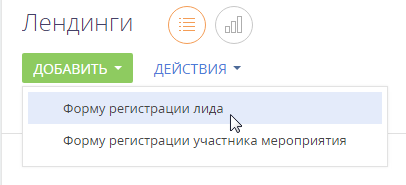
2.На открывшейся странице заполните поля:
a.[Название] — заголовок лендинга в Creatio;
b.[Домены сайта] — URL посадочной страницы;
На заметку
В поле [Домены сайта] можно указать через запятую несколько доменов, для которых настраивается лендинг.
c.[Описание] — дополнительная информация о лендинге;
d.[Создавать контакт] — установите этот признак для того, чтобы при заполнении клиентом формы на посадочной странице в Creatio автоматически создавался не только лид, но и контакт;
e.[Адрес перехода] — URL страницы, на которую переходит клиент после регистрации на посадочной странице.
Рис. 2 — Пример заполнения страницы лендинга
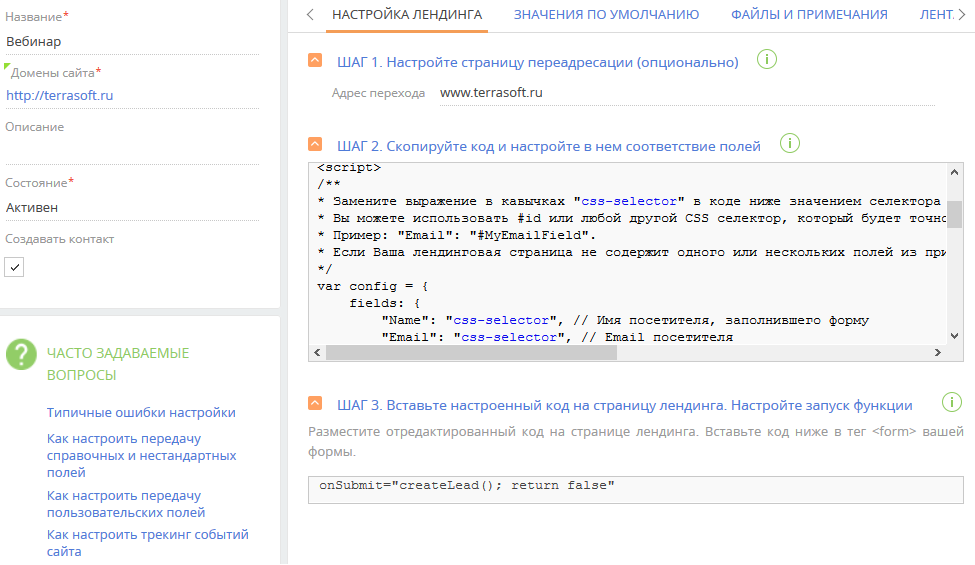
3.Нажмите кнопку [Сохранить].
На заметку
Убедитесь в том, что уникальный HTML-код в блоке [Шаг 2. Скопируйте код и настройте в нем соответствие полей] содержит ссылку на страницу переадресации, если она была указана в поле [Адрес перехода], например: redirectUrl: "https://mysite.com/submit/thank-you-page"
Смотрите также
•Как отредактировать уникальный HTML-код
•Как разместить уникальный HTML-код в коде посадочной страницы
•Как создать лендинг на своем сайте
•Как настроить автоматическое заполнение полей лида, которые не заполнены клиентом
•Как настроить адрес для переадресации клиентов, заполнивших лендинг






